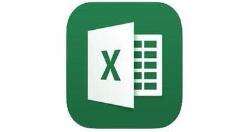Excel打印区域自动调整设置方法
办公教程导读
收集整理了【Excel打印区域自动调整设置方法】办公软件教程,小编现在分享给大家,供广大互联网技能从业者学习和参考。文章包含283字,纯文字阅读大概需要1分钟。
办公教程内容图文
1、选取区域 – 页面布局 – 设置打印区域。
2、公式 – 名称管理器,打印选取print_area,在下面的文本框输入以下公式:
=OFFSET(Sheet1!$A$1,,,COUNTA(Sheet1!$A:$A),COUNTA(Sheet1!$1:$1))
公式简介:
COUNTA(Sheet1!$A:$A):统计有多少行
COUNTA(Sheet1!$1:$1):统计有多少列
OFFSET(Sheet1!$A$1,,,行数,列数):以A1为顶点根据行和列数生成一个动态区域
添加新的列或行后,打印区域也会自动调整大小(注意虚线变化)
办公教程总结
以上是为您收集整理的【Excel打印区域自动调整设置方法】办公软件教程的全部内容,希望文章能够帮你了解办公软件教程Excel打印区域自动调整设置方法。
如果觉得办公软件教程内容还不错,欢迎将网站推荐给好友。